Kako Seći Video Online:
Potpun Vodič
Ako tražite jednostavan i efikasan način da isečete video, MovieMakerOnline.com je odličan izbor. Ovaj online editor omogućava da brzo uklonite neželjene segmente bez instalacije dodatnog softvera. U ovom članku detaljno ćemo objasniti kako da sečete video koristeći ovaj alat.
Prednosti
MovieMakerOnline.com je besplatan online editor koji radi direktno u vašem pretraživaču. Evo nekoliko glavnih prednosti:
- Bez instalacije: Radi na svakom uređaju sa internetom.
- Podržava različite formate: Kompatibilan sa popularnim formatima kao što su MP4, AVI i MOV.
- Jednostavan za korišćenje: Intuitivan interfejs, pogodan čak i za početnike.
Koraci za Sečenje Videа
Korak 1: Otpremite Video
- Na glavnoj stranici MovieMakerOnline.com kliknite na dugme "Dodaj fajlove".
- Izaberite željeni video sa svog uređaja i otpremite ga u editor.
- Sačekajte da se otpremanje završi — trajaće samo nekoliko sekundi (u zavisnosti od veličine fajla).

Korak 2: Podesite Sečenje
- Kada se video otpremi, pojaviće se na vremenskoj liniji.
- Pronađite alat "Sečenje" (označen ikonom makaza).
- Podesite početnu i krajnju tačku:
- Pomerite klizače na vremenskoj liniji da izaberete željeni segment.
- Ili unesite tačno vreme početka i kraja u odgovarajuća polja (na primer "00:01:30" za početak na 1 minut i 30 sekundi).

Korak 3: Primena Izmena
- Sve izmene se automatski čuvaju tokom uređivanja.
- Proverite rezultat koristeći opciju pregleda.
Korak 4: Izvezite Završeni Video
- Kada ste sigurni da je sve spremno, izaberite željeni format fajla (na primer MP4) i kvalitet videa.
- Kliknite na dugme "Napravi video".
- Sačuvajte završeni video na svom uređaju.
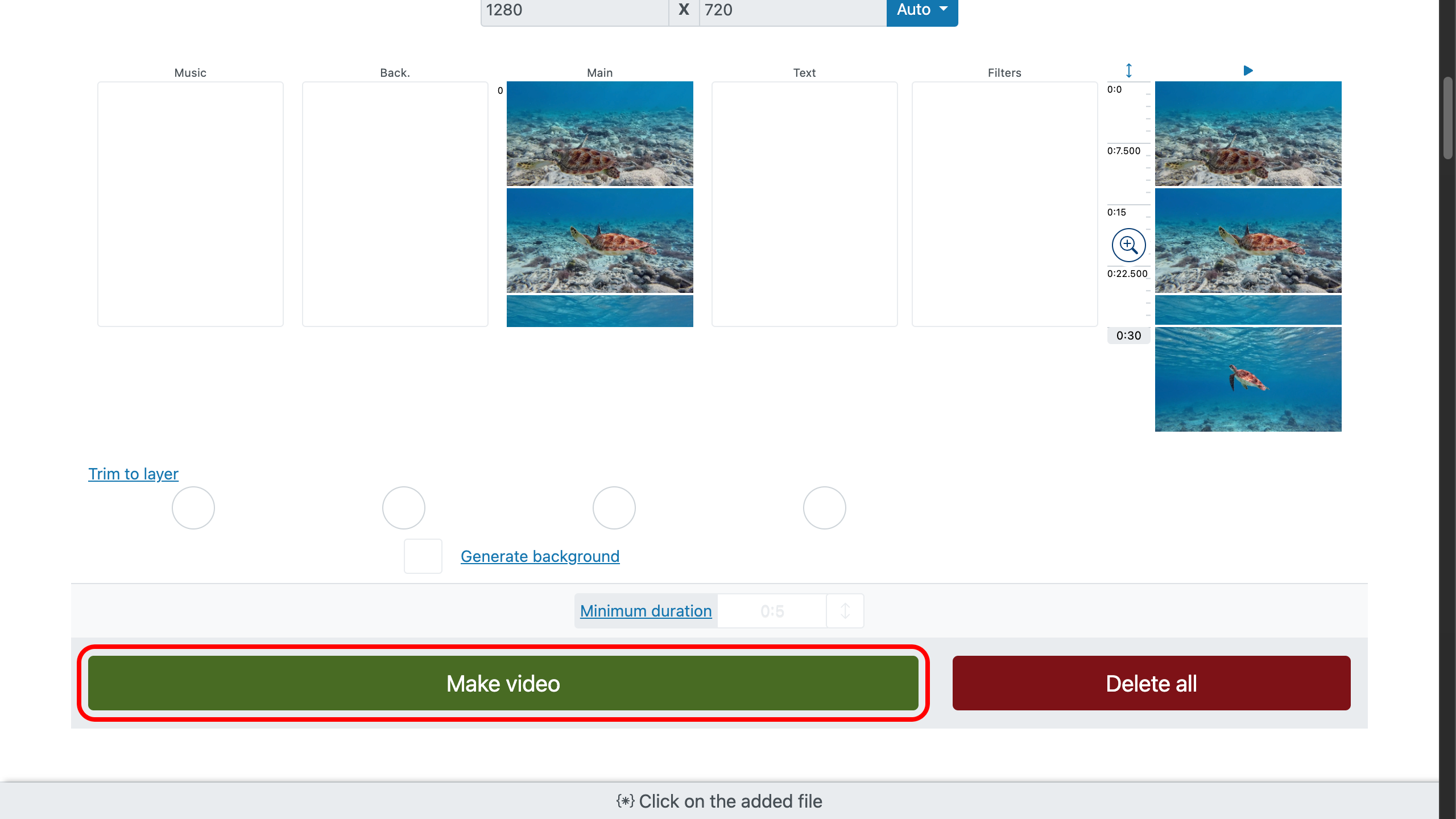
Savет
Možete napraviti novi video od nekoliko izabranih segmenata!
Da biste to uradili, kopirajte isti video više puta pomoću dugmeta za kopiranje i podesite različite početne i krajnje tačke za svaki segment. Na taj način možete kombinovati delove originalnog klipa i kreirati jedinstvene video zapise direktno u editoru.
Preporuke za Rad sa Video Sadržajem
Ako planirate da objavite isečeni video na sajtu ili društvenim mrežama, imajte u vidu sledeće savete:
- Optimizujte nazive fajlova: Koristite jasne i opisne nazive (na primer "trimmed-video-moviemakeronline.mp4").
- Dodajte metapodatke: Pre otpremanja navedite naslov, opis i oznake za bolju percepciju sadržaja.
- Smanjite veličinu fajla: Koristite kompresiju bez gubitka kvaliteta radi bržeg učitavanja stranice.
- Kreirajte transkript: Ako vaš video sadrži govor, dodajte tekstualnu verziju radi bolje pristupačnosti.
Zaključak
Sečenje videa pomoću MovieMakerOnline.com je brz i praktičan proces koji ne zahteva posebne veštine.
Prateći ovaj vodič korak po korak, lako možete ukloniti neželjene delove iz svog videa i pripremiti ga za objavljivanje.
Ako imate dodatna pitanja ili vam je potrebna pomoć, slobodno nas kontaktirajte!





